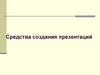Похожие презентации:
Применение специальных эффектов и ссылок при создании презентаций
1. Применение специальных эффектов и ссылок при создании презентаций
Информатика в школеwww.klyaksa.net
Применение специальных
эффектов и ссылок при
создании презентаций
Мультимедийные технологии
2. Использование переходов
Информатика в школеwww.klyaksa.net
Использование переходов
Электронная презентация демонстрируется на
мониторе компьютера или выводится на большой
внешний экран электронным способом. Поскольку
смена слайдов производится компьютером,
появляется возможность добавить в них
специальные эффекты перехода, недоступные
при использовании пленок.
Большинство шаблонов оформления PowerPoint
включают эффекты переходов. Чтобы их
применить или отредактировать, выберите слайд
(слайды), а затем щелкните Показ слайдов →
Смена слайдов, чтобы отобразить область задач
Смена слайда со списком возможных эффектов.
3. Добавление анимационных эффектов
Информатика в школеwww.klyaksa.net
Добавление анимационных
эффектов
Если эффекты смены слайдов применяются ко всему
слайду, то эффекты анимации – к находящимся на
слайде объектам. Эффекты анимации задаются для
объектов, расположенных в рамках, либо для
абзацев, содержащих одиночные маркеры или
пункты списков. По отношению к одному объекту
можно применить одновременно несколько
эффектов анимации.
Упростить процесс разработки анимации для объектов
на всех или только выбранных слайдах, а также для
определенных объектов на образце слайдов можно
с помощью готовых схем. Выделите слайд (или
слайды), щелкните Показ слайдов → Эффекты
анимации.
4. Настройка параметров анимации
Информатика в школеwww.klyaksa.net
Настройка параметров анимации
Инструменты настройки анимации позволяют
сделать электронную презентацию более
интересной и эффективной. Обычно они
используются для звукового оформления и
оживления отдельных графических элементов
слайда.
В обычном режиме вызовите команду Показ
слайдов → Настройка анимации. Откроется
одноименная область задач, в центре которой
будет расположен список объектов, к которым
можно применить анимационный эффект.
5.
Информатика в школеwww.klyaksa.net
Добавление гиперссылок на другие
слайды
Гиперссылки, аналогичные тем, что встречаются на
веб-страницах, применяются и в презентациях
PowerPoint. Щелкнув на гиперссылке,
пользователь перейдет к другому слайду, другой
презентации или веб-странице в Интернете. Для
вставки гиперссылки в слайд выделите текст или
графический объект, который предполагается
использовать как гиперссылку.
После выделения текста щелкните на нем правой
кнопкой мыши и в контекстном меню выберите
команду Настройка действия либо выполните
команду Показ слайдов → Настройка действия,
после чего откроется диалоговое окно Настройка
действия.
6. Режимы проведения презентации
Информатика в школеwww.klyaksa.net
Режимы проведения презентации
Управляемый докладчиком (Докладчик
получает полный контроль над
презентацией);
Управляемый пользователем (Слайды
отображаются в отдельном окне,
содержащем специальные команды и
меню, которые предоставляют
пользователю возможность
самостоятельно управлять презентацией);
Автоматический (Презентация
демонстрируется без докладчика).
7. Вопросы:
Информатика в школеwww.klyaksa.net
Вопросы:
Каким образом можно сделать
презентацию более привлекательной?
Как можно добавить переходы между
слайдами?
Как добавить анимационные эффекты?
Какая разница между «Эффектами
анимации» и «Настройка анимации»?
Что такое гиперссылка?
Как создать гиперссылку?







 Программное обеспечение
Программное обеспечение